语言栏不见了的情况,相信不少Win7用户都曾遇到过。而这一情况的出现,绝大部分都是因为误操作!那么问题出现了,该怎样找回Win7不见的语言栏呢?不清楚具体操作的朋友,可以来看看小编今天分享的Win7语言栏找回方法。
方法步骤
打开设备,进入“控制面板”;
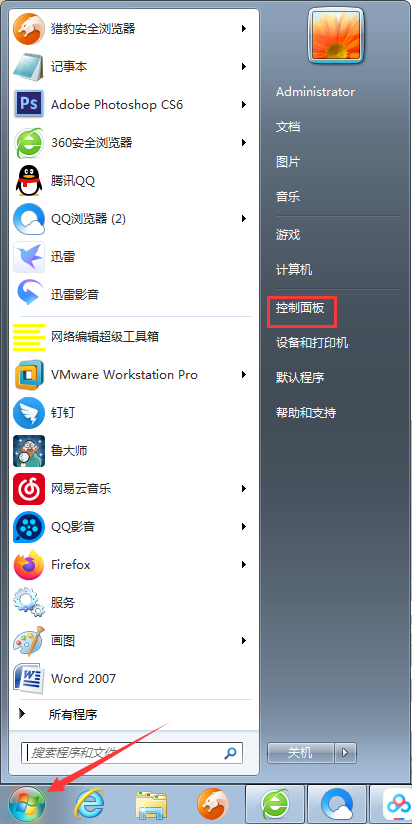
在控制面板中找到“更改键盘或其他输入法”选项,并将之打开;
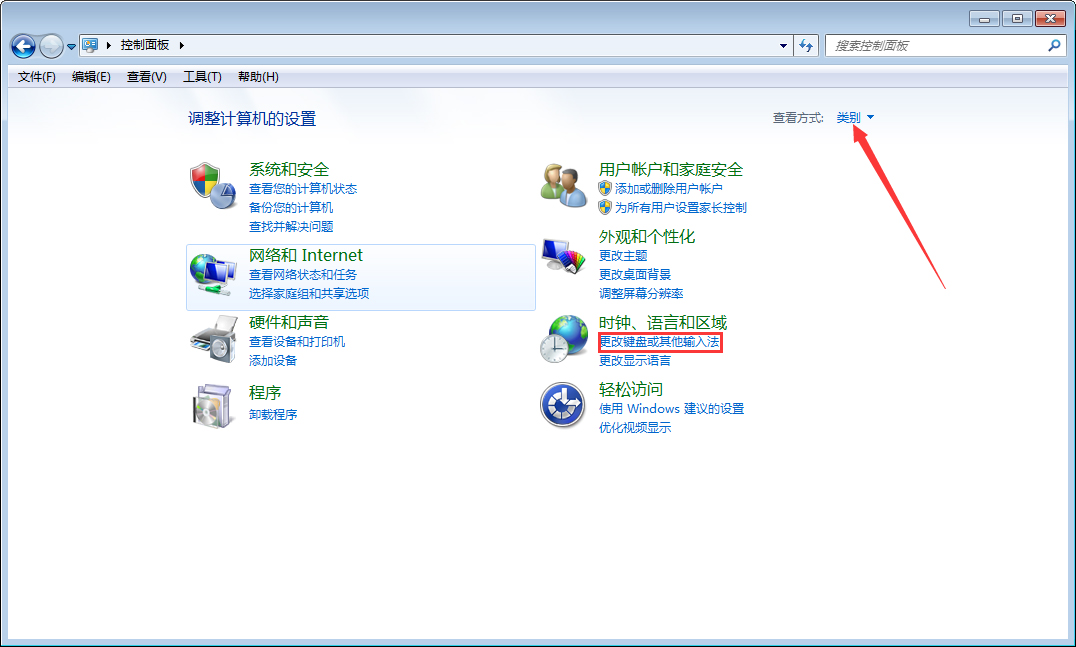
然后,在区域和语言属性窗口中点击“更改键盘”按钮;
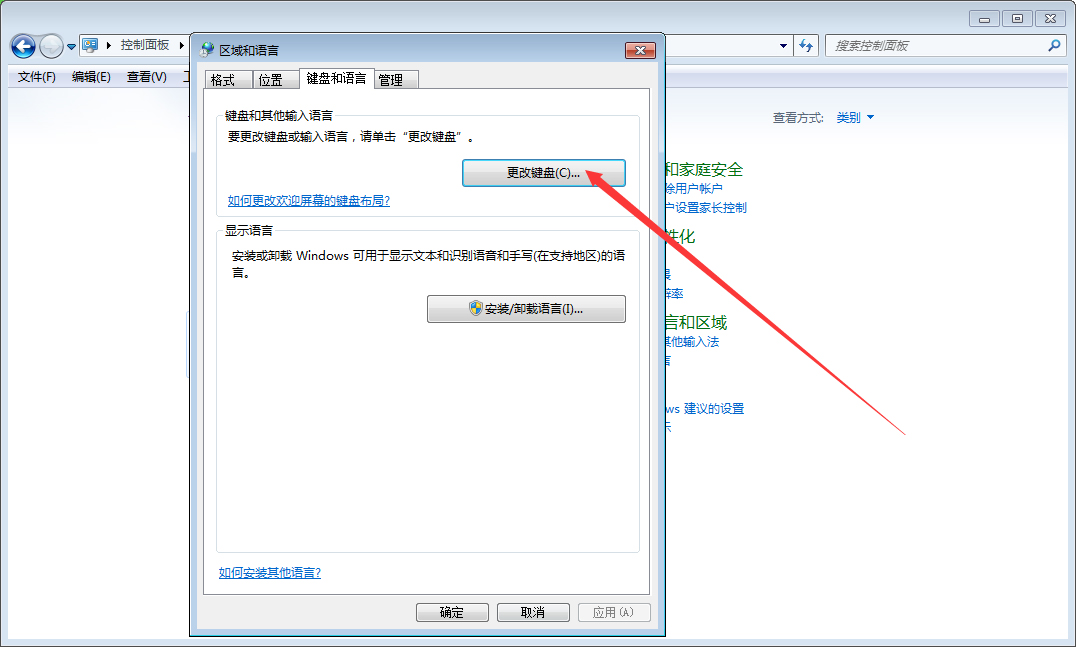
这时“文本服务和输入语言窗口”便会自动弹出;
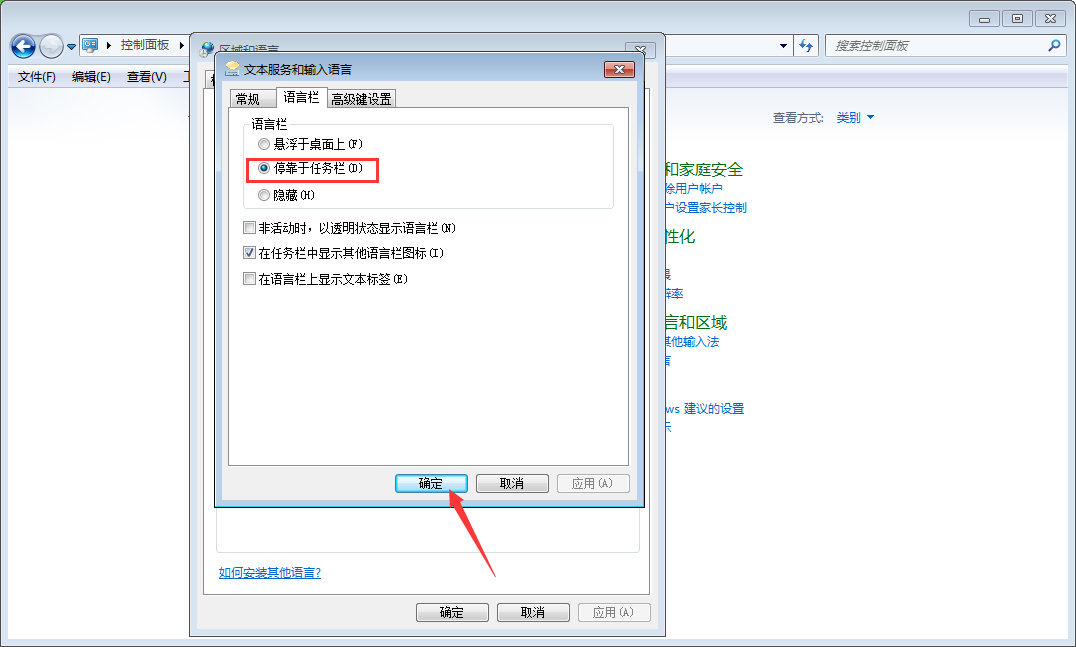
最后,在“语言栏选项卡”下将语言栏调整为“停靠于任务栏”,再按下“确定”即可。




















